如何拍摄经典风光
2023-07-18JonAdamsAndrewJames
Jon Adams Andrew James

构成要素 经典风光基础
教你知道什么是经典风光,领会如何“处理”场景并成功组合各种不同元素。
想要举起相机对着面前壮美的风景,指望按下快门就能拍出大片,那是不可能的。一幅出众的风光作品的关键组成部分,可以分解为四个关键的基石,这是让你的照片脱颖而出的几个构成要素。每一项都会增加各自的重要元素,将其组合在一起,就能把你的照片从到此一游照变成精心构建的艺术摄影作品。

构图
当你把广角镜头安装到相机上,寻找出色的前景景物,就成了你的经典风光作品里不可或缺的要素。不论是像巨石这样的突出物,还是能够引导视觉进入画面的细致纹理图案,前景是设计画面构图的基础。
拍摄时机
在晴朗的好天气或是正午时分,永远不可能拍出最好的图像作品。要想获得氛围感十足的最佳光线,最重要的一点就是早出晚归,或者在天气状况变得变幻莫测的时候。这些时候你才能获得最好的拍摄条件,来突出场景中的各种形状,拍到趣味十足的天空,并为你的作品注入戏剧性。
景深与锐度
经典的风光作品要具有深度,并且从前景到远景都能尽可能保证清晰锐利。这种锐利能够让你用绝对的清晰度捕捉场景中各种有趣的细节和纹理,带给观众一种让他们几乎可以一脚迈进摄影作品的真切感。
运动
诚然,并非每一幅经典风光作品都必须包含运动元素,但是当你将其纳入画面。也许是山麓的水流,田间的麦浪,或天空中的云卷云舒,它们都将成为柔软的衬托物,反衬出大地坚硬锋利的边缘。不过此时你需要使用更低的快门速度,从 1/15s 到数秒不等。

TIPS
经典风光所需的基础器材
对于追光逐影的风光摄影师来说,保持器材尽可能轻便是最佳选择,壮美的风光作品可不是离开停车场走几步路就能拍到的。一支广角变焦镜头,一根遥控快门线以及一个稳固的三脚架,就是在光线昏暗的时候你要携带的全部装备。其他实用的附件还包括几片镜头滤镜,一支手电筒用来在黑暗中照明以及一些防潮的衣物应对变化莫测的天气。

1 广角镜
无论定焦还是变焦,广角镜头都是不可或缺的。要记住,如果你的相机有裁切系数,就需要将其计算在内。理想情况下对于全画幅感应器需要 16mm 左右的焦距。可能会有一些广角畸变,但是可以通过后期编辑软件轻松矫正。
2 三脚架
你的三脚架和云台必须结实稳固,又足够轻便易于携带。碳纤维材质的款式比铝合金的更贵,但是能够带来更好的稳定性与负重比。许多风光摄影师偏爱球形云台,它让你可以快速调整相机,而且比三维云台更轻便。
3 镜头滤镜
部分滤镜可以通过后期处理模仿其效果,但是偏振镜和 ND 减光镜则不能。偏振镜能有效去除反光并增强色彩饱和度,而不同强度的中性密度(ND)滤镜则能够让你使用更低的快门速度,并为照片创造出更强烈的运动感。
寻找经典前景 由下至上布置细节
探索并使用不同类别的前景,以及如何最大限度利用观众第一眼看到的景物。
拍摄经典风光作品往往从寻找绝佳的视角开始,但是视角本身并不足以成就一幅过硬的风光作品。当你遇到令人赏心悦目的远景风光时,要把它作为背景来考虑。这将是你的作品中观众视线最终落下的地方。但要引导观众视线穿过画面到达这里,前面还需要一些铺垫来吸引他们的目光深入。当我们说“前面”的时候,指的就是字面意思。当你使用广角或超广角镜头时,会希望前景占据画面底部三分之一,而这往往意味着要让镜头非常接近前景。此外不要排斥竖构图,因为这样能够获得很好的前景与天空。

利用变换剪裁画面
不论把镜头放在哪个位置,都无法保证总能在画面中完美布置各种形状以获得理想的构图。不过你可以进入 Photoshop,通过拖拽自由变换模式中画面边角的手柄来微妙地扭曲图像。这样你就可以通过放大前景兴趣點或对其重新构形来微调构图,以适应画面中的空间。
按 Ctrl+A( MacOS中为Cmd+A)选择整个画面,然后按 Ctrl/Cmd+T 开始自由变换模式。接下来按住 Ctrl/Cmd 并拖动图像边角改善空间利用。你还可以利用这项技法来调整地平线的水平,或拉直倾斜的建筑。调整完毕后按回车键。

寻找不同类型的前景

视觉锚点
坚实、独特且具有丰富细节的物体可以作为非常好的、经典的前景景物。观察你周围的地面,寻找与背景景观形成互补的形状和结构。嶙峋巨石、斑斓野花和粗粝的树桩,这些都是前景景物的有力竞争者。快速环顾左右,可能会发现多个不同的前景景物用来构成你的拍摄画面。

纹理
尽管与让人印象深刻的视觉锚点相比,前景中的纹理没有那么显眼,但它们同样极具价值。这些具有反差图案的区域,能够吸引观众的眼球并增加趣味性。纹理总是存在于自然界中,因此如果你找不到满意的前景形状,可以将你的广角镜头降低到极低的位置,充分利用你所站位置的任何纹理。
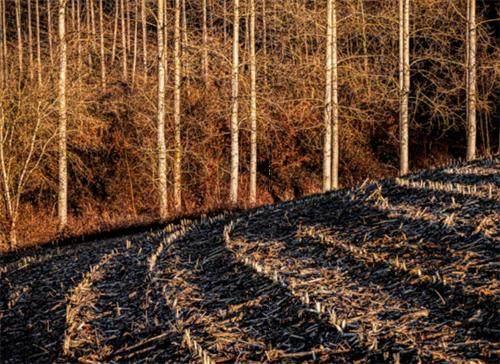
引导线
有没有能够“指向”你的背景视野的天然线条?
从铁轨和小溪到篱笆桩和田垄,引导线能把观众的视线吸引到画面远方的主要项目上。调整镜头的位置,让这些元素离开画面底部的角落,确保它们不会把观众的视线带到画面以外,而是引导至背景视野中的关键兴趣点。

平衡反差 让曝光平均
风光具有宽广的动态范围,因此需要了解如何让亮部与暗部区域协调配合
在一张典型的风光照片中,天空会比地面亮很多。当我们身处户外时,眼睛会自动调整以适应这种亮度变化,消除亮度差异带来的影响,而相机则会客观地记录光线强度。所以如果不对照片加以调整,得到的照片要么天空曝光正常而前景过暗,要么前景曝光正常而天空过曝甚至溢出。
这就为风光摄影师提出了难题,你需要对亮度的区别加以平均,创造出一张视觉上平衡的照片,使其观感自然并模仿人眼感知场景的方式。亮度差异随着照明条件的变化也会各不相同,与太阳位于你的前方还是身后也有关系。但是有一个普遍的经验法则是,天空大概比地面亮 2 挡。
有两种方法可以克服风光摄影中的这一难题:拍摄时减少天空的亮度或者通过后期处理软件压暗天空(或提亮地面)。本小节对两种方法均有介紹,选择哪一种主要取决于你在创作过程中的喜好。

TIPS
使用 GND 渐变镜
压暗天空的传统方法是利用 GND渐变滤镜。ND 代表中性密度:这意味着滤镜的深色部分不会影响场景的色彩,只降低亮度。将 GND 渐变镜固定在镜头前并小心放置其位置,让场景中暗部到亮部之间的过渡无法察觉。GND渐变镜是方形的,提供不同的减光密度:0.3、0.6 和 0.9。
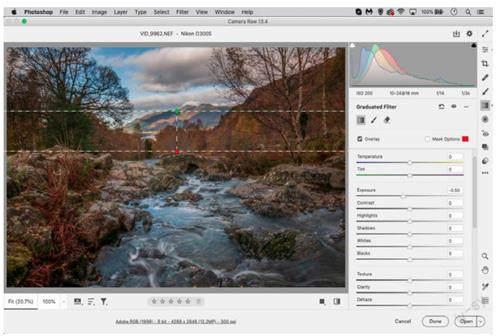

硬渐变与软渐变
GND 渐变镜分为硬渐变和软渐变,两者的区别在于暗部与亮部之间的过渡是否柔和,这会带来不同的效果。对于平坦的地平线,明暗过渡的边界就需要非常清晰分明,而对于起伏变化的地平线就需要更加柔和的明暗分界。如果只买一种类型,推荐购买软渐变,实用性更强。
在 RAW 转换软件中平衡天空与地面
1 高光与阴影区域
在 Camera Raw 中打开基本面板,并向左拖动高光滑块压缩最明亮的部分影调。接下来向右拖动阴影滑块,以增强暗部影调的细节。由于提升阴影部分可以让图像看起来稍显褪色或浑浊,因此将黑色滑块向左拖拽,可以提高反差并确保图像中有准确的黑色。
2 增加渐变滤镜
目前平衡流程进展顺利,但是如果亮部与暗部区域依然存在明显的隔断,可以选择渐变滤镜并将曝光滑块 -0.5。点击并向下拖动以覆盖天空部分,并通过绿色和红色图钉调整渐变尺寸,以设置渐变的软硬,如果有需要还可以在面板中微调曝光。
3 增加第二个渐变滤镜
现在天空已经压暗,也许你还需要提亮前景,具体取决于图像本身。执行此操作时,点击并拖出另一个渐变滤镜。这次要从图像底部开始,而不是顶部。在面板中将曝光设置为正值,例如+0.5,调整断点以获得平滑的混合效果,按住Shift 键可以让红绿线条保持水平。

景深战术 超焦距
经典风光在全画面范围内的前景到远景,都会呈现出完全的清晰锐利。
风光照片依赖于大量全画面锐利度使细节最大化,广角镜头的优势之一就是,即使用大光圈也能带来非常大的景深范围。所以你认为使用广角镜头加上例如F16 这样的小光圈就能带来所需的全部锐度,对吗?
这在一定程度上是正确的,但是你可以通过对焦点的位置来确保照片的整个画面从前到后都足够锐利,这就是被称为超焦距的技术。使用 F16,将焦点设定在光圈对应的超焦距对焦距离,要比使用广角镜头的最小光圈(通常为 F22)效果更好,因为在最小光圈时无法获得最佳画质,这就否定了使用最小光圈的方式。超焦距可以通过多种技术精确计算或近似确定,在最基本的情况下,超焦距可以通过将焦点对准画面中三分之一的位置来确定。

1 利用景深预览按钮
你可以通过景深预览(Depth of Field Preview Button,简称 DoFP)按钮查看图像中锐利的范围,该按钮通常位于机身正面。如果你用的是数字单反相机,当你按下景深预览按钮并通过光学取景器观察时,取景画面会随着你设置的光圈减小而相应变暗。你仍然能够观察到景深的增加,不过如果用实时取景模式就简单得多,因为可以看到更小光圈对照片带来的大景深效果而同时画面又不会变暗。
通过这样的方式,你就可以将焦点设定在场景中大约三分之一的位置,然后通过景深预览模式评估锐利范围的大小。在大多数无反相机上,你可以通过电子取景器和机背液晶屏查看景深。评估焦点后,你可以选择重新对焦、改变光圈,或者二者兼顾。
2 进行试拍
另一项非常实用的“现场”选项,是将焦点对准场景中三分之一的位置,然后在光圈优先模式输入 F16 光圈值,进行试拍并通过机背显示屏评估锐度。首先放大查看细节,看看地平线区域是否清晰锐利。然后是前景,在场景中你希望合焦的最近的部分,看看这一区域是否也在焦点范围内。如果一切都很清晰锐利,就像你希望的那样,目标就达到了。如若不然,就要改变对焦距离设置,直到整个画面都能达到清晰锐利。

打磨 RAW 格式照片 让你的风光作品趋于完美
充分利用 RAW 文件的灵活性开发照片中的潜力,精准控制你的创意方向。
尽管每一位摄影师都会竭尽所能在相机内获得满意的照片, 但毫无疑问用RAW 格式拍摄,是确保最高画质的最佳方式,不论是技术还是美学方面。虽然如果你不喜欢对数字文件进行编辑,使用 JPEG 精细模式进行拍摄也没什么错,但是这样一来当你选择对图像在不同的创意方向上进行呈现时就会受到诸多限制。
RAW 文件本质上就是数字负片, 通过你选择的 RAW 处理软件进行几分钟的后期处理,就能确保完全展示出你的创意角度。这听起来也许像是一种非常现代的方式,但实际上与一些经典风光摄影大师的工作方式没有什么区别。就以安塞尔·亚当斯为例,他在拍摄现场努力获取尽量多的信息,记录在他的底片上,然后回到镇上的暗房里把他对影像的视角变成现实。
从本质上说, 拍摄RAW 文件的数字工作流程就是为了捕捉最大限度的信息,然后在 RAW 转换软件如 Lightroom 或 CameraRaw 中使其趨于完美,与安塞尔·亚当斯所做的并没有什么不同。对于经典风光摄影,你并不需要在照片中引入原本不存在的东西以改变场景的完整性,而是尝试让情绪气氛、画面构图和最终的影像品质获得最大化。如果你在编辑处理 RAW 文件方面还是新手,下面五个窍门将帮助你提高所需的后期编辑技巧——快来吧!

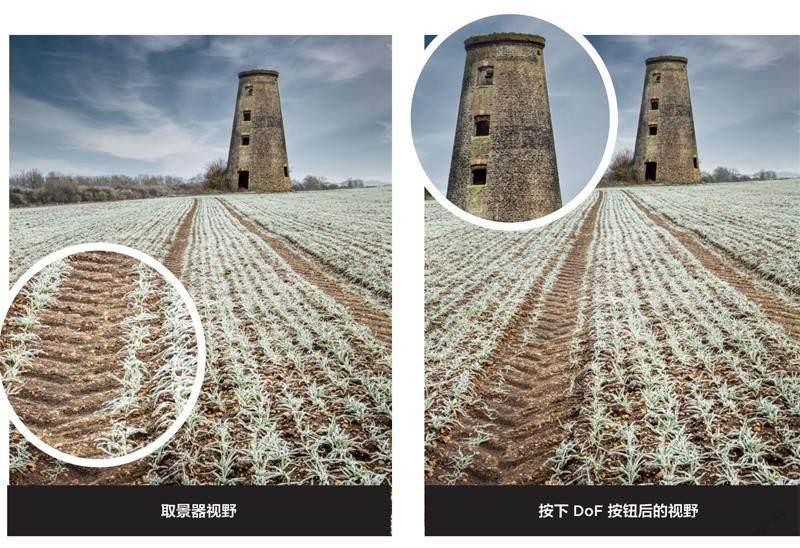
TIPS
配置文件省时间
如果你觉得导入 Lightroom 或 Camera Raw 的 RAW 文件,看起来比你记忆中通过机背显示屏浏览时的照片效果更加平淡,可能是因为导入 RAW 编辑软件时默认选择了 Adobe Color 色彩,而不是你设置的机内预设。通过选择编辑工具栏最上方的配置文件,你可以浏览不同的选项,并选择你认为效果最好的一项,或者也可以简单匹配机内设置,不用动任何一个滑块,就能立刻提升照片效果。
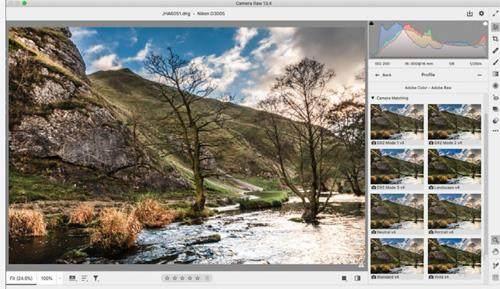
编辑 RAW 文件的五大诀窍
1 增强反差
当你希望增加画面反差,也就是让暗部更暗、亮部更亮时,你可能会认为只要调整对比度滑块就行了。但是如果通过阴影、高光、白色和黑色滑块来调整反差将会获得更多控制权。这些功能可以更加有选择性地调节反差,另外如果你也调整了清晰度和纹理两个滑块,甚至可以对中间调范围内的微反差进行调节。
使用这套控制选项,比单纯调整简单的对比度滑块要花费更长时间,但好处是,它能让你对场景中不同影调区间的反差增量进行精细调整。此外,如果你希望通过控制反差使效果具有更大的冲击力,可以尝试将除雾滑块向右拖,但是调整时要小心,因为效果非常戏剧性。

2 使用“正确”的白平衡
通过使用 RAW 文件拍摄,可以在后期阶段精确调整白平衡。你可以通过白平衡滑块调整全局色温,要么让整体色调变暖使其看起来更吸引人,要么让色调变冷从而增加不同类型的氛围。如果你希望在图像中的不同区域混合一点稍微不同的白平衡色温,那就可以利用调整画笔、渐变滤镜或径向滤镜,进行局部白平衡选择。
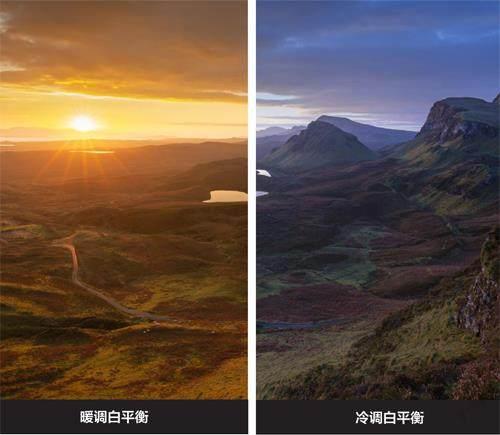
3 自然饱和度与饱和度
如果你希望自己的风光照片具有突出的色彩,可以通过饱和度与自然饱和度滑块进行调整。但是二者有何区别呢?饱和度滑块更加肆意,所以要小心使用,如果调整过度,色彩就会看起来又假又难看。自然饱和度滑块则更加微妙,因为它只影响那些更沉闷的色彩,因此你在调整时可以更挥洒自如一些。如果不放心,就用自然饱和度来增强色彩,因为它能提供更加自然的调整效果。
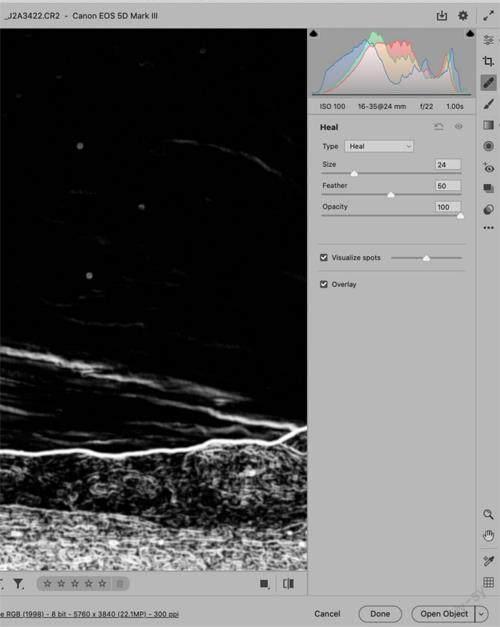

4 使用污点去除工具清理一番
對于复杂的克隆操作,你最好使用 Photoshop,但是对于清理任何感应器上可见的尘斑或场景中的小片区域,使用 Lightroom 或 Camera Raw中的污点去除工具,则可以获得很好的效果。当你设置小光圈时,这些瑕疵更容易在色调平滑的区域中显现出来,例如天空。选择修复画笔之后,勾选显示污点方框,即可更加有效地识别这些区域中的污点,然后轻松将其去除。
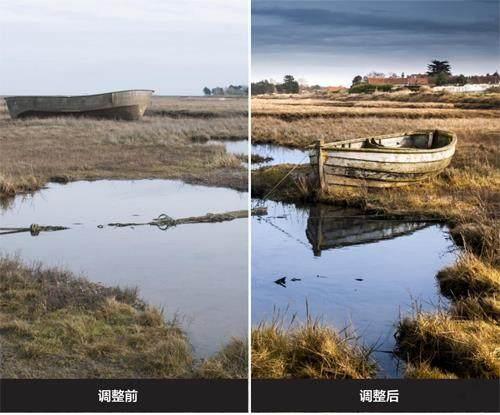
5 通过局部调整工具重新点亮场景
径向滤镜可以用于重新照亮场景。选择该工具,然后在控制面板中将曝光提高 0.5。拖出一个椭圆形,制作出你想创建的光线,然后微调曝光获得你期望的与周围环境匹配的亮度。如果你愿意,还可以通过将色温滑块向右拖动增加一点暖色调模仿阳光。完成操作后,你可以通过右键点击图钉并选择复制来重复该效果。将新图钉拖到另一个区域,可以在其他位置创建相同的效果。
